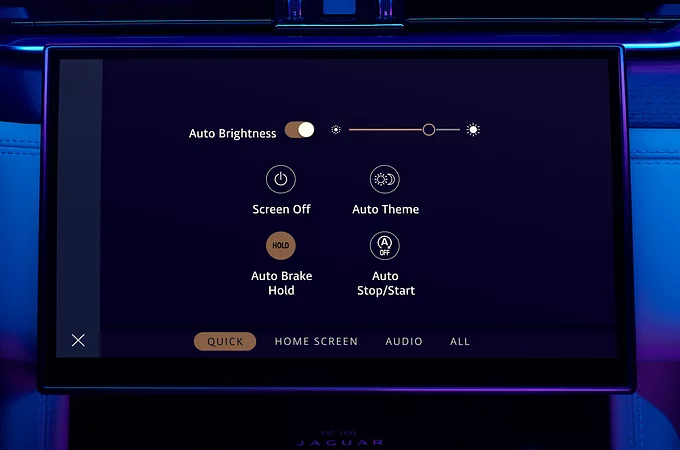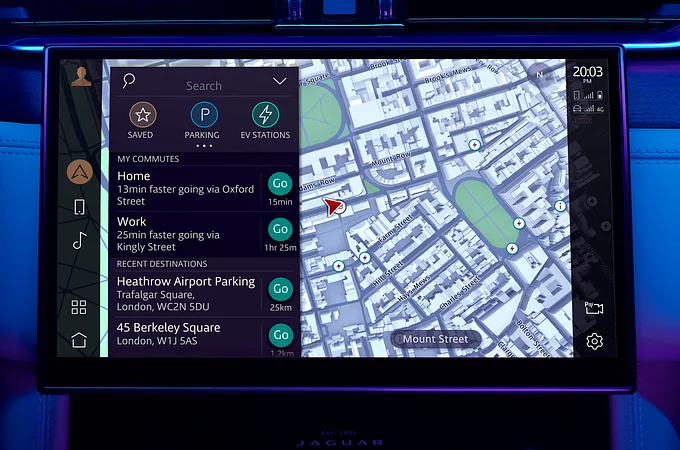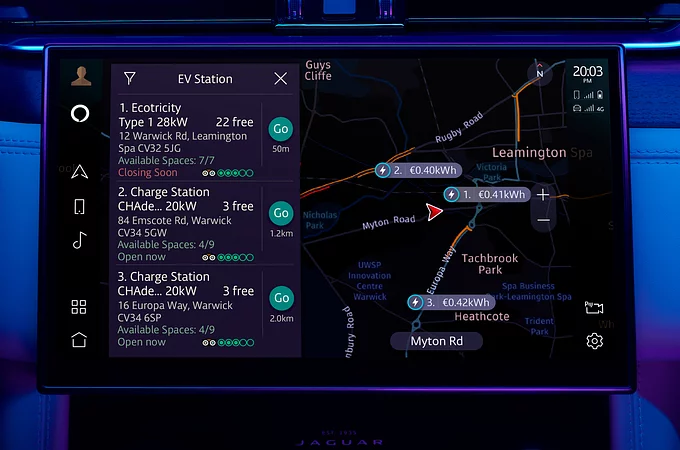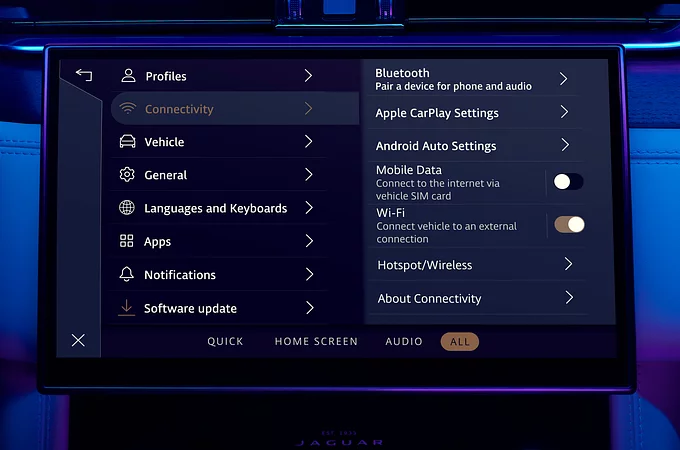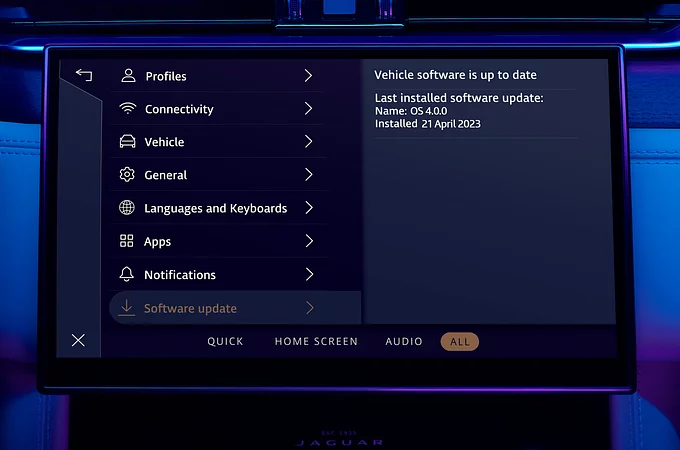- EIERSKAP
- OVERSIKT
- GARANTI
- TILBEHØR
- DEF / ADBLUE
- NY DIESEL, BENSIN ELLER ELEKTRISK?
- BENSIN- OG DIESELMOTORER
- GUIDER OG HÅNDBØKER
- DIESELPARTIKKELFILTER
- INCONTROL
- WLTP
- PROGRAMVAREOPPDATERINGER
- Kampanjer
- GUIDE FOR ELBILEIERE
- HENTE OG BRINGE
- Vinterhjul
- INFOTAINMENT-SYSTEMER
- VINTERDEKK OG FELGER
- ELEKTRONISK TILSTANDSKONTROLL AV BILEN
- INFOTAINMENT-SYSTEMER
PIVI & OFTE STILTE SPØRSMÅL ANGÅENDE PIVI PRO

Finn svarene til alle våre oftest stilte spørsmål om Jaguar infotainment og våre tilkoblede tjenester.
IGUIDE

SYSTEMINNSTILLINGER OG UNDERHOLDNING
Er mine "Favorittstasjoner" det samme som "Presets" i radioen?
Ja, mediaspillerens "Favorittstasjoner" gir deg en enkel oversikt over dine foretrukne radiostasjoner, uavhengig om det er AM, FM eller DAB. Det gjør det enklere for deg å navigere mellom radiostasjonene du lytter til. Du kan også få tilgang til dine favorittstasjoner direkte fra hjemskjermen ved å klikke på ikonet med tre streker i media-snarveien/-widgeten, når radio er den mediakilden du bruker. Alternativt, kan du trykke på talegjenkjenningsknappen på rattet og bruke en talekommando for å bytte til den radiostasjonen du ønsker å lytte til.
Hvordan legger jeg til en radiostasjon til mine 'Favoritter'?
I enten 'Spiller' eller 'Stasjoner'-skjermen, trykk på stjerneikonet. Stasjonene er lagt til i den rekkefølgen du legger dem til.
Kan jeg endre rekkefølgen på favorittlisten min?
Ja. I favorittlisten kan du trykke og holde på en stasjon i 2-3 sekunder. Deretter drar du stasjonen til den plassen på listen du ønsker at den skal være.
Hvordan fjerner jeg en stasjon fra favorittlisten min?
Trykk på stjerneikonet på stasjonen du ønsker å fjerne — den stasjonen vil ikke lenger være listet som en 'Favoritt'.
Hvordan bytter jeg mellom radiostasjoner når jeg er i media?
Når du er i ‘Spiller’, klikk på pilene på hver side av radiostasjonen. Dette vil endre mellom de tilgjengelige stasjonene basert på din nåværende plassering og mottakskvalitet. Alternativt, velg ‘Stasjoner’-fanen for å hoppe mellom tilgjengelige stasjoner eller, ved å bruke ‘Favoritter’-fanen kan du veksle mellom alle dine favorittradiostasjoner.
Merk: om du bruker pil-knappene på rattet vil du bytte mellom favorittstasjonene dine.
Hvordan er FM-stasjoner organisert i mediebiblioteket?
Når du velger 'Stasjoner' i mediaspilleren, vil den liste opp de tilgjengelige FM-stasjonene etter radiofrekvens. Du kan også endre listen til alfabetisk rekkefølge i Radioinnstillinger. Om du trykker på tastatur-ikonet i skjermens øvre høyre hjørne, lar deg spesifiser hvilken frekvens du ønsker, f.eks. 92.5.
Pivi og Pivi Pro1 støtter følgende lydformater: AAC MP4, MP3, WAV, OGG, AIF, FLAC og MKV.
Følgende filtyper er også støttet: AAC, M4A, M4B, MP3, WAV, PCM, WMA, OGG, AIF, AIFF, AIFC, FLAC og MKA.
Vennligst merk deg: USB-pinner bør være formattert til enten FAT32 eller NTFS. exFAT er ikke støttet.
Hvor store USB-pinner kan brukes?
USB-pinner på opptil 128 GB har blitt testet med opptil 10,000 sanger. Ytelse kan være redusert med USB-pinner med større kapasitet eller med USB-pinner med mer brukt plass.
Vennligst mer at før du kan bruke en USB-pinner, kan du måtte reformatere den som FAT32 eller NTFS om den ikke allerede er i et av disse formatene. Vennligst se til at du lagrer data på USB-pinnen et annet sted da reformatering vil slette all data.
Kan jeg bruke bærebare medialagringsenheter?
Vi anbefaler ikke å bruke bærbare lagringsenheter, da strømforbruk kan variere betydelig.
Er USB 3.0 støttet?
Ja.
Er det en forskjell i funksjonalitet mellom de forskjellige USB-portene i kjøretøyet?
Panelet i fronten av kjøretøyet har en konvensjonell USB-port og en USB-C-port, og begge er koblet til Pivi infotainment-systemet. Begge USB-portene støtter Apple CarPlay® 2 og Android Auto™ 3. Alle andre USB-porter i kjøretøyet er kun for lading av mobilenhetene dine.
Er hurtiglading støttet?
USB-C-porten i panelet koblet til infotainment-systemet støtter høyhastighets 15W lading.
Hver gang jeg kobler telefonen min til infotainment-systemet så kobler det til via Apple CarPlay ®/Android AutoTM — jeg foretrekker å ikke bruke telefonen min slik. Kan jeg forhindre at dette skjer?
Innenfor tilkoblingsinnstillingene, kan du velge preferanser for hvordan du ønsker at systemet skal respondere på en tilkoblet telefon — endre innstillingen til telefonen for å skru av automatisk oppstart av Apple CarPlay ®2/Android AutoTM 3.
Hva er en InControl-konto (InControl Account)?
"InControl-kontoen lar deg koble til dine tilkoblede tjenester, din Jaguar og i noen tilfeller lar deg lagre personlige preferanser til en lokalt lagret profil. Når andre personer som har tilgang til det samme kjøretøyet, er pålogget med sine InControl-kontoer, vil deres relaterte tjenester og preferanser være stilt inn til deres kontoer. De som er knyttet til deg vil fortsette å være private for deg og kun deg. I tillegg kan en InControl-konto brukes til å gi deg adgang via din smarttelefon med InControl Remote App5. Dette lar deg monitorere kjøretøyet, motta alarmer om du har Secure Tracker/Secure Tracker Pro5 og styre ditt kjøretøy, ved å for eksempel låse/låse opp, forvarme kupeen/batteriet eller ""tute og lyse"" for å enkelt finne kjøretøyet på en stor parkeringsplass. Du kan lage InControl-kontoen på nettsiden til My Jaguar InControl. Den samme påloggingsinformasjonen brukes så til å logge inn i ditt kjøretøy."
The InControl Account can be created on the nettsiden for My InControl. The same log in details are then used to log in to your vehicle.
Hvordan fornyer jeg InControl-tjenestene mine?
Når dine InControl-tjenester når sine utløpsdatoer, vil du motta en e-post med en link hvor du kan fornye InControl-tjenestene. Om du ikke har mottat denne e-posten eller om linken har utløpt, vennligst kontakt vår kundesupport.
Hvordan fjerner jeg mine personopplysninger?
Før du selger kjøretøyet, må du slette dine kjøretøysdata fra din InControl-konto. Logg på My InControl Website, velg 'Kjøretøysinnstillinger' på høyre side, og velg 'Fjern kjøretøy'-menyen. Trykk på 'Fjern kjøretøy' for å fjerne all kjøretøysdata fra din InControl-konto. Du vil bli bedt om å taste inn passordet til din InControl-konto. Fra Pivi/Pivi Pro1 kan du gå til Innstillinger > Alle > Profilinnstillinger for å velge en profil du ønsker å slette.
Se til at du også sletter alle Pivi/Pivi Pro-profiler i Profilinnstillinger.
Er en dataplan inkludert i Online Pack?
Ja, ditt Online Pack-6 abonnement er støttet med en komplementær dataplan fra et SIM-kort i din Jaguar for sømløse strømmeopplevelser. Retningslinjer for rimelig bruk kan gjelde.
For detaljer om retningslinjene for rimelig bruk assosiert med denne funksjonen, vennligst se Pivi Pro Terms på www.jaguar.com/pivi-pro-terms.
Vil Live Apps bli automatisk tilgjengelig?
Ja, når en nye Live App blir tilgjengelig, vil den automatisk bli oppdatert i din Jaguar så lenge du har et gyldig Online Pack-6 abonnement. I noen tilfeller, må din InControl-konto bli koblet til en kompatibel tredjeparts-konto. For å gjøre dette, vennligst trykk på 'Koble kontoer'-knappen i app-skuffen og velg hvilken Live App du ønsker, etter instruksjonene på skjermen. Når kontoene er linket, vil Live Apps bli tilgjengelige direkte, enten via kildevelgeren i mediaspilleren eller via kildevelgeren i hjemskjermen til media.
Hvordan kobler jeg mine kontoer til min InControl-konto?
Først, sørg for at din InControl-konto er tilknyttet profilen din. Når du oppretter en ny profil, vil systemet starte en oppstartsguide som leder deg gjennom en rekke viktige steg. Dette vil tillate deg å opprette en ny profil og knytte den til din InControl-konto på en rask og enkel måte.
I appskuffen trykker du på ikonet ‘Koble til kontoer’ og søker etter appen du vil koble til. Du kan enten skanne QR-koden med smarttelefonen din eller velge ‘Send meg e-post’ for å sende en lenke til innloggingssiden til din e-post. Når dette er gjort, vil kjøretøyet ditt motta en melding fra skyen og bekrefte at kontoene nå er koblet sammen. Du kan umiddelbart begynne å bruke tjenesten i kjøretøyet ditt, koblete tjenester vil vises som et ikon i appskuffen.
Hvorfor vil ikke innholdet mitt spilles av hver gang?
Innholdstilgjengelighet er avhengig av din nettverksstyrke da det strømmes over nett. Vennligst se til at du har god dekning.
Hvordan konfigurerer/redigerer jeg hjemskjermen?
Sveip mellom snarveiene/widgetene på hjemskjermen, enten til venstre eller høyre, forbi de tilgjengelige snarveiene/widgetene. Da vil en "rediger-knapp" vise seg på skjermen, og åpne en skjerm for å redigere. Her kan du legge til/slette eller rearrangere snarveiene/widgetene. For å rearrangere, må du først slette en snarvei/widget, også legge den til igjen på en annen plass.
Kan jeg endre oppsette på hjemskjermen?
I tillegg til å legge til/slette og omorganisere widgeter, er det to oppsettalternativer tilgjengelig. Standardoppsettet bruker en serie med vertikale widget-fliser som gir direkte tilgang til de mest brukte funksjonene. Et alternativt oppsett kan velges som ligner på app-skuffen. Dette gir en hjemskjerm som ligner den på populære smarttelefoner.
Hvor mange widget-fliser kan jeg legge til på hjemskjermen?
Totalt ni widget-fliser, fordelt på tre skjermsider, kan legges til. Sveip over sidene for å se et annet sett med tre widgeter, eller gjør et mindre sveip for å en widget av gangen.
Vil flere widget-fliser legges til i en software-oppdatering?
Vi ønsker å utvikle utvalget av widget-fliser over tid. Vi tar gladelig i mot kommentarer på våre eksisterende widgeter, så vel som ønsker om nye widgeter, og funksjoner.
Kan jeg skreddersy snarvei-knappene på sidemenyen?
Knappene for snarveier lar deg hoppe til dine favorittapper fra nesten hvilken som helst annen skjerm med bare ett trykk. De tre hovedsnarveiene kan erstattes eller omorganiseres avhengig av dine preferanser. Trykk og hold på ett av de tre ikonene til skjermen endrer seg til en redigeringsskjerm. Når du er i redigeringsmodus, dra et ikon fra utvalget av apper som vises i app-skuffen til sidefeltet for å erstatte en av de eksisterende snarveiene.
Sveiping fra siden av skjermen nærmest føreren gir direkte tilgang til app-skuffen fra nesten hvilken som helst skjerm.
Hva er de tilgjengelige funksjonene/informasjon i hver av widgetene til hjemskjermen?
Navigasjon:
Ingen destinasjon stilt inn: Sett hjem som destinasjon, søk, se nylige for å sette en destinasjon og velg med ett klikk.
Destinasjon stilt inn: Avbryt navigasjon, se trafikk (hvor det er støttet)/Drivstoff/ladestasjoner/rasteplasser på ruten, slå av/på lyd til stemmeveiledning. Se neste sving og antatt ankomst.
Telefon:
Par telefon (om telefonen er koblet til), bytt mellom tilkoblede telefoner eller koble til en tidligere paret Bluetooth-enhet innen rekkevidde, ha tilgang til favorittkontakter (om den tilkoblede enheten støtter det)/lytt til talemeldinger, se nylig telefonlogg og ring med ett klikk.
Media:
Mediakilde, spill/pause/demp (avhengig av kilde), hopp over, sett sangkø/neste sang (avhengig av enhet)
Økonomidata:
Kjørestildata, energipåvirkning (f.eks. aircondition)
Bakkeassistent:
Se vinkel på kjøretøyet, både på horisontal og vertikal akse.
4x4:
Se bevegelse i fjæring og styrevinkel.
Kompass:
Se hvilken himmelretning du beveger deg mot med kompasset.
Vær:
Du kan velge å se været på destinasjonen du har stilt inn eller været de neste 24 timene der du er nå.
Elbil:
Se estimert rekkevidde, innstillinger for energisparingsmodus, krypemodus og energiregenerering via bremsing.
Luftkvalitet:
Gir et blikk på luftkvliteten på innsiden og utsiden av kupeen.
Merk: ikke alle widget-flisene er tilgjengelige i alle kjøretøy og i alle markeder.
Which functions can be operated with the steering wheel controls
Avhengig av ditt kjøretøys spesifikasjon, kan følgende funksjoner styres med knappene på rattet:
• Volumkontroll for media, telefon, Park Distance Control, navigasjonssystem og talekommandoer
• Du kan tillegge en funksjon til "favoritt-knappen" – for eksempel kilde, lydløs eller spill/pause.
• Knappene for venstre/høyre, kan brukes til å bytte mellom sanger og dine favorittstasjoner.
Merk: Om du holder inn disse knappene, vil du søke etter radiostasjoner. Ved å bruke Interactive Driver Display, er det også mulig å velge mediakilde, favorittstasjoner på radio, eller velge mellom en liste med dine sist brukte telefonnummer/-kontakter. For å gjøre dette, trykk på Menu/OK på rattet og så scrolle til den funksjonen du ønsker å bruke.
Avhengig av hvilken funksjon Jeg bruker, vil det å klikke på innstillinger gi meg forskjellige valgmuligheter — hvorfor skjer det?
Vi ønsket å tilby enklere tilgang til generelle innstillinger samt raskere tilgang til noen mer vanlig brukte innstillinger, som skjerm og lyd. Av denne grunn er et innstillingsikon plassert nederst på touchskjermen i hver hovedfunksjon. Å trykke på denne knappen viser ‘Hurtiginnstillinger’, snarveier for et begrenset sett med kontroller. I fotfeltet vises faner basert på funksjonen som ble brukt da innstillingsknappen ble trykket på, lydinnstillinger samt en lenke til alle andre innstillinger.
Tilbake'-knappen vises kun på noen skjermer. Hvorfor det?
Pivi og Pivi Pro1 er designet rundt en 'flat menystruktur'. En av hovedmålene var å eliminere behovet for 'tilbake'-knapper sånn at flyten fra en funksjon til en annen er mer direktet og sømløs, hvilket er spesielt viktig i en bilkupé.
Massasjesetene skrur seg på automatisk. Hvordan kan jeg stoppe det?
Du kan ved et uhell ha aktivert automatisk aktivering av massasjefunksjonen etter så og så lenge etter du begynte å kjøre. Du kan endre dette i seteinnstillinger på touchsskjermen.
Kan jeg justere volumet for navigasjonsveiledning og Park Distance Control-alarmer?
Ja, alle lydkilder fra Pivi Pro1 kan justeres til ditt foretrukne volum. Når lydkilden er aktiv, trenger du kun å justere hovedlydbryteren til du får ditt ønskede nivå.
Hvilke funksjoner kan jeg styre med talekontroll (Voice Recognition System)?
Jaguar sin talekontroll (Voice Recognition System) lar deg trygt styre media, telefon og klimaanlegg. For å aktivere talekontroll, trykk på taleknappen på rattet.
Kan jeg bruke et 'våkn-opp'-ord som virtuelle digitale assistenter?
Ikke på nåværende tidspunkt. Vi forventer at denne funksjonen vil komme i en fremtidig software-oppdatering.
Hvorfor kjenner ikke Voice Recognition System visse radiostasjoner?
Dette kan skje når flere radiostasjoner har liknende navn. I dette tilfelle vil systemet vise en liste over mulige radiostasjoner å velge mellom. Trykk på den ønskede stasjonen og les nummeret til radiolinjen.
Alternativt, kan du prøve å si radiostasjonens fulle navn.
Kan Online Media Player styres med stemmen?
Du kan få frem Online Media Player med stemmekommando via 'Stemme'-knappen på rattet, ved å bruke kommandoer som 'Start Online Media' eller 'Åpne spiller'. Imidlertid, kan selve Online Media Player kun styres via touchskjermen.
Kan jeg endre språket til Voice Recognition System?
Språket på stemmegjenkjenning er basert på systemspråket i ditt infotainment-system. For å velge et annet språk for stemmegjenkjenningssystemet, kan du velge et annet systemspråk fra kjøretøyets innstillingsmeny.
Instillingene for stemmegjenkjenning viser kontroller for godkjenning og tilbakemeldinger. Hva er disse?
Med 'stemmegjenkjenningsbekreftelser' slått på, vil Voice Recognition System bekrefte din talekommandoer ved å gjenta dine kommandoer. For eksempel, etter at du sier 'ring hjem' svarer systemet med 'ringer hjem'. Om du slår av dette vil det ta mindre tid mellom din kommando og systemets utførelse av handlingen. Med 'stemmegjenkjenningsbekreftelse' slått på, vil systemet hjelpe deg med hva du sier videre. Igjen, om du slår av dette når du er vant til systemet vil tiden mellom kommando og handling bli kortere. Vennligst merk deg at selv etter at du har slått bekreftelser av, så kan systemet fortsatt trenge mer hjelp i visse situasjoner. Det er også mulig å stoppe stemmen mens den snakker.
Under stemmekontroll, kan jeg ikke høre blinklyslyden?
Ved å redusere omgivelseslyd, vil graden av gjenkjenning øke.
Hva er forskjellene på Pivi og Pivi Pro?
Følgende funksjoner er kun tilgjengelige med Pivi Pro1:
• Navigasjon/Connected Navigation1 (markedsavhengig)
• AI-basert læring og kontroll av komfortinnstillinger
• Et utvalg av tilkoblede tjenester og online-underholdning – tilgjengelig med valgfrie (på noen kjøretøysspesifikasjon) Online Pack6
• Hurtigoppstart (inkludert hurtig oppkobling til skyen)
• Pivi Pro1 inkluderer sitt eget modem for å koble til et utvalg tjenester inkludert online-underholdning
• Støtter Interactive Driver Display
• Støtter Online Pack og WiFi Hotspot7 (markedsavhengig)
Hvorfor får jeg noen ganger alarm for at kjøretøyet mitt beveger seg og mister tilgang til funksjoner når jeg står parkert langs en travel vei?
Dette er grunnet en kombinasjon av kjøretøyssikkerhet og trafikkregulering.
Et kjøretøy med motoren på tomgang, uavhengig av gir, vil ikke alltid bli vurdert som stillestående — og våre bevegelsesdeteksjonssystemer vil fortsette å monitorere kjøretøyet som, i noen tilfeller, kan føle bevegelse fra hjulsensorene.
Av juridisk årsaker, så vil visse funksjoner stoppe å fungere når hjulene begynner å rulle. I noen tilfeller, kan de minste bevegelser utløse dette. Om dette skjer, kan du sette på brekket eller fotbremsen.
Etter å ha kjørt i revers, og så begynner å kjøre fremover, vil Park Distance Control-skjermen komme opp på touchskjermen – hvordan kan jeg gjemme det?
For å midlertidig minimere det vinduet, men beholde lydalarmen, trykk på krysset i det øvre hjørnet av Park Distance Control-vinduet.
Når ditt kjøretøy overskrider en fart på 11 mp/t/16 km/t, vil Park Distance Control skrus av automatisk.
Hvorfor vises ryggekameraet alltid når jeg går inn i revers – hvorfor viser ikke skjermen 360-graderskameraet når det er det jeg hadde på sist?
Dette er for sikkerhet. Ryggekameraets vinkel gir et bredere synspunkt når det er det eneste aktive kameraet. Ryggekameraet er også mer effektivt for å gi beskjed om at du nærmer deg noe utenfor synsvidde.
Hva er min førerscore?
Førerscoren måler faktisk drivstoff-/energiforbruk, og så sammenlikner det med det teoretisk optimale forbruket for hver del av reisen. Redusere bremsing, akselereing og å redusere farten kan alle spille en stor rolle i å redusere drivstoff-/energiforbruk.
Hvorfor har jeg en høy prosentvis førerscore, men dårlig drivstofføkonomi?
I noen tilfeller er det mulig å få en høy førerscore, men ha et høyere drivstoff-/energiforbruk – for eksempel når du kjører i tung trafikk. Om førerscoren din var 100%, har du kjørt så økonomisk som mulig for reisen du har vært på. En førerscore på 50% indikerer at du kunne kjørt med betydelig bedre drivstofføkonomi ved å bruke en annerledes kjørestil.
NAVIGASJON
Hvordan oppdaterer jeg navigasjonssystemets kart?
Kart er oppdatert automatisk i bakgrunnen (markedsavhengig). Kart kan også lastes ned gratis innenfor garantiperioden (markedsavhengig)
via linkene under:
Japan: www.jaguar.co.jp/pivimap
Kina: www.jaguar.com.cn/pivimap
Sør-Korea: www.jaguar.co.kr/pivimap
Resten av verden: www.jaguar.com/pivimap
Hvordan velger jeg forskjellige kartvisninger i det virtuelle instrumentpanelet?
For å endre visningen av Interactive Driver Display, få til innstillinger via rattet. For flere preferanser for fører-display, gå til hovedinnstillingene for Pivi Pro > Navigasjon > Fører-display
Hvor stopper kartet å bevege seg når jeg bruker 'klyp for å bevege'-funksjonen?
Så snart du interagerer med kartet, endres det til 'Utforsk'-modus, som lar deg finne steder og sjekke ruten eller trafikken i lokalområdet osv. Kartet vil automatisk gå tilbake til veiledermodus etter 60 sekunder, eller når du trykker på 'sentrer'-knappen i bunnen av touchskjermen.
Noen ganger viser fartsgrense-funksjonen i navigasjonssystemet, feil fartsgrense i forhold til hva det faktisk er. Hvorfor skjer det?
Hvis kjøretøyet ditt er utstyrt med Traffic Sign Recognition, vil en kombinasjon av informasjonen som er inneholdt i den innebygde kartdatabasen og synlige veiskilt bli vist. Imidlertid kan det i visse situasjoner hende at et veiskilt ikke er synlig for kjøretøyets kameraer – for eksempel hvis veiskiltet er plassert nær et veikryss på en sidevei.
Hvis kjøretøyet ditt ikke er utstyrt med Traffic Sign Recognition, er fartsgrensene som vises basert på informasjonen som var tilgjengelig da den innebygde kartdatabasen ble sammensatt.
Merk: fartsgrenser og lokasjoner for sikkerhetskameraer oppdateres hver gang kartet oppdateres.
Mens vi streber etter å gi nøyaktig informasjon, ligger ansvaret for å overholde trafikkreglene hos føreren.
Hvor mange veipunkter kan jeg legge til på én rute?
Du kan legge til så mange veipunkter du vil, inkludert din endedestinasjon. Disse legges inn i den rekkefølgen du legger dem til. For å endre rekkefølgen, kan du trykke på "ekspander-pilen" der du finner forventet ankomst. Da vil du få opp listen over de forskjellige veipunktene.
Hvorfor viser hjemskjermen en antatt ankomst for en destinasjon jeg ikke har valgt?
Navigasjonssystemet lærer seg de vanligste rutene dine, og forutsier at dette kan være den potensielle destinasjonen og antatt ankomst korresponderer med dette basert på nåværende trafikkforhold. Med pendling aktivert, kan systemet gi deg antatt ankomst selv om du ikke har satt en destinasjon – og holder deg informert om eventuelle problemer på din foretrukne rute. Hvis du noen ganger kjører en alternativ rute til samme destinasjon, vil systemet også lære dette. Når mer enn en rute er lært for samme destinasjon, viser systemet den raskeste ruten og antatt ankomst basert på gjeldende forhold. Når du begynner reisen, vil den vises som en linje på kartet, men vil ikke lese opp sving-for-sving-instruksjoner – systemet antar at du kjenner ruten. Hvis trafikkforholdene forverres, og du avviker fra din nåværende rute og fra andre ruter du tidligere har tatt til denne destinasjonen – vil systemet spørre om du ønsker å bytte til sving-for-sving-veiledning. Dette kan være spesielt nyttig hvis du er på et ukjent sted. Om systemet finner en raskere rute som du ikke har kjørt før, vil systemet foreslå den raskeste ruten. Når du følger en omvei til ukjente veier vil systemet (forutsett at du har Smart Voice Guidance aktivert), aktivere sving-for-sving-instruksjoner. Når du kommer tilbake på en kjent vei, vil systemet automatisk dempe stemmeveiledningen.
Hvor mange reiser må jeg ta til den samme destinasjonen før Pendling-funksjonen lærer reisen?
Det krever vanligvis to reiser til samme destinasjon fra samme utgangspunkt før en 'pendlerute' blir lært. Den nåværende tiden må også være innenfor +/- 1 time av den lærte starttiden.
Hvordan stiller jeg inn en destinasjon?
Det er flere måter å stille inn en destinasjon med Touch Pro1. Først, metodene tilgjengelig direkte på hjemskjermens navigasjons-widget hvor ingen destinasjon har blitt stilt inn:
1. Sett hjem som din destinasjon. Trykk på hjem-ikonet i navigasjonssystemet. Systemet kalkulerer en rute basert på dine preferanser som kan endres i navigasjonsinnstillingene.
Merk: hvis en lokasjon for hjem ikke har blitt stilt inn, vil systemet starte navigasjonssystemet og guide deg gjennom prosessen for å stille inn en lokasjon. For sikkerhetsmessige årsaker, kan det være foretrukket å stille inn en lokasjon som er tilstrekkelig nære hjemmet ditt for at systemet skal guide deg frem, men som ikke vil sende uautoriserte brukere av kjøretøyet hele veien hjem til deg.
2. Ved å klikke på søke-ikonet i navigasjon-widgeten på hjem-skjermen vil navigasjonssystemet åpnes på søkesiden. Klikk på en interessepunkt-kategori, f.eks. mat og drikke, eller klikk på søkefeltet for å taste inn en presis lokasjon, adresse, eller der det er tilgjengelig, et postnummer. Adresser kan tastes inn på én linje. Mens du skriver inn søket, vil systemet se etter mulige matcher og gi deg mulige alternativer basert på det du har tastet inn. Ved å trykke på antall søkeresultater eller 'gjem tastatur'-symbolet vil du få opp destinasjoner som samsvarer med tegnene du har tastet inn. Systemet viser da en samsvarende resultatliste.
Her er et eksempel på hvordan dette fungerer i praksis. Trykk på søkefeltet og tast inn 'star', trykk på 'resultater'. Systemet viser deg resultater som inneholder 'star'. Trykk på 'Starbucks' for å se alle Starbucks-lokasjoner i nærheten. Kartet vil oppdatere søket når du zoomer eller beveger på kartet. Trykk på 'gå' for å starte veiledningen umiddelbart, eller trykk på stedet for å få opp mer informasjon.
Du kan også dobbelklikke på navigasjonsikonet på bunnen av touchskjermen. Dette er en snarvei til innstillingsskjermen for 'Destinasjon'. Derfra kan du klikke på én av tre alternativer, 'Tast inn adresse' (inkludert postnummer), 'Søk' eller 'Destinasjoner'. 'Destinasjoner' kan være hjem, nylige destinasjoner, favorittdestinasjoner, delte destinasjoner eller pendlerruter.
1. Når en pendlerute er tilgjengelig, vil den vises på navigasjonsflisen på hjemskjermen. Hvis det er flere pendleruter tilgjengelig basert på din nåværende plassering og klokkeslett, vil det vises ‘tilgjengelig pendleruter’. Ved å trykke på navigasjonsflisen tas du direkte til en liste over de tilgjengelige pendlerutene.
2. Alternativt kan du velge en destinasjon fra kartskjermen, og trykke på menyknappen i hjørnet nederst på kartet. Igjen vil de tre alternativene for destinasjon, Adresse, Søk og Destinasjoner, vises.
3. Du kan også sende steder eller destinasjoner til kjøretøyet ditt via Route Planner-smarttelefonappen eller nettstedet. Et sted som er ‘lagret’ i Route Planner vil vises i dine favorittdestinasjoner når kjøretøyet ditt har koblet seg til internett og synkronisert destinasjonene. Hvis navigasjonen er åpen på skjermen når en ny destinasjon mottas fra Route Planner, vil destinasjonen vises som et popup-panel. Ved å trykke ‘bruk nå’ bekreftes destinasjonen i bilens navigasjonssystem. Steder som er satt som en destinasjon via Route Planner, vises i listen over nylige destinasjoner.
Hvorfor har ikke destinasjonen jeg sendte til mitt kjøretøy kommet opp i navigasjonssystemet?
Destinasjoner kan kun mottas når kjøretøyet har datadekning. I noen tilfeller kan det hende at selv om systemet vises som tilkoblet, kan mobilnettet være overbelastet eller ha dårlig dekning, noe som forhindrer systemet i å motta destinasjonen.
Hvordan kan jeg se alternative ruter?
Når du har valgt en destinasjon og bekreftet det som en destinasjon ved å trykke på 'Gå', vil et popup-vindu komme opp. Trykk på 'Ruter' for å se standardruten (på toppen av listen) og opptil to alternative ruter. Velg din foretrukne rute og trykk på 'Start' for veiledning.
Hvordan bruker jeg søkefunksjonen for destinasjonen?
Bare skriv inn et sted, postnummer eller adresse i søkefeltet. Selv om du staver navnet/adressen feil, vil søkefunksjonen vanligvis gjenkjenne stedet. Klikk på 'antall resultater' eller 'gjem tastatur'-knappen for å se relaterte resultater.
Hvis kjøretøyet ditt har en dataforbindelse, vil søket få tilgang til den nyeste informasjonen i skyen så vel som kjøretøyets innebygde database.
Hva er den mest effektive måten å søke på en destinasjon?
For å spare tid, trykk på ikonet for å skjule tastaturet etter at du har skrevet nok tegn til at systemet kan indikere at det er fem resultater om du har et kjøretøy med en 10" touchsskjerm, eller om du har et kjøretøy med større skjerm, vil du få opp åtte resultater. Dette vil vise en liste over mulige resultater. Å trykke på et navn på listen, vil da resultere i at navigasjonssystemet søker etter resultater basert på teksten du har tastet inn.
Hvorfor får jeg ikke opp muligheten for å legge til husnummer når jeg skriver en postkode i adressesøkefunksjonen?
Alternativet for postnummerinntasting søker fra et sentralt punkt innenfor det postnummeret. Det er imidlertid mulig å søke ved å bruke et gatenavn og husnummer.
Hvorfor vises noen ganger varselet for drivstoffnivå når jeg setter inn en destinasjon?
For å advare deg om at du ikke har nok drivstoff til å fullføre reisen uten å stoppe på en bensinstasjon.
For å enkelt bygge inn et drivstoffstopp i reisen din, trykk på drivstoffadvarselsikonet. Ved å gjøre dette vil du få opp bensinstasjoner langs ruten din nær punktet du trenger å fylle drivstoff – det vil også gi en mer nøyaktig antatt ankomsttid.
Hva er ankomstvisningen?
Når du er omtrent fem minutter unna destinasjonen, vil en ankomst-popup vises, og la deg søke etter parkeringsplasser. Ved å trykke på 'vis parkeringsplasser' vil en liste over parkeringsplasser i nærheten vises. Distansen mellom destinasjonen og hver parkeringsplass vil da vises. Når du trykker på 'Gå', vil parkeringsplassen legges til som et veipunkt.
Hva er Smart Voice Guidance?
Med Smart Voice Guidance aktivert i navigasjonsinnstillingene, vil navigasjonssystemet gi deg varslinger om trafikkforsinkelser på ruten, og anbefale en alternativ rute, om det finnes en. Om den nye ruten inneholder veier du er ukjent med, vil systenet automatisk aktivere stemmeveiledning og sving-for-sving-instruksjoner. Når du returnerer til veier du er kjent med vil systemet automatisk dempe stemmeveiledningen.
Hva er pendlerruter?
Systemet lærer seg ruter du kjører fra én spesifikk rute til en annen, f.eks. fra jobb og hjem og vice versa. Andre ofte brukte ruter som du kjører ved liknende tidspunkter kan også læres-
På hjemskjermen (samt i selve navigasjonssystmet) vil systemet vise opptil tre antatte destinasjoner basert på maskinlæring. Destinasjonen vil bli vist sammen med en vei på ruten som lar deg bytte mellom ruter du tidligere har kjørt flere veier for å nå. Den antatte ankomsten vil også vises, som lar deg få et inntrykk av hvor lang reisetiden vil være basert på tiden det vanligvis tar deg å ta den ruten.
Hvordan fungerer funksjonen for automatisk start av pendling?
Uten en innstilt rute eller pendleveiledning aktiv, kan ikke navigasjonssystemet informere om potensielle forsinkelser på ruten din. Imidlertid, med funksjonen for automatisk start av pendling aktivert gjennom navigasjonsinnstillingene, vil systemet forutse med høy sikkerhet et enkelt potensielt reisemål (basert på dine regelmessige lærte reiser). Pendleveiledningen vil starte automatisk, forutsatt at ruten du tar følger nøyaktig den forutsette ruten.
Når pendleveiledningen er aktivert, og det oppstår en trafikkhendelse på ruten din, er systemet fortsatt i stand til potensielt å varsle deg (avhengig av ulykkesstedet og tilgjengelige rutealternativer), slik at du kan ta en alternativ rute om nødvendig.
Hva vil innstillingene til 'speil info-panel' aktivere i navigasjonsinnstillingene i det interaktive fører-displayet?
Innenfor hovednavigasjonsvisningen på touchskjermen, ved å klikke på utvidelsespilen ved siden av informasjonen om neste sving, vises et info-panel som viser forskjellig informasjon ved siden av hovedkartvisningen for navigasjon. Ved å sveipe til venstre og høyre på panelet, kan alternative visninger vises. Alternativer inkluderer liste over svinger, kompass, trafikkliste, kartvisning av gjenværende rute og en oversiktsvisning av ruten. Med alternativet 'speil info-panel' aktivert i navigasjonsinnstillingene, vil info-panelet som er synlig på berøringsskjermen også bli vist ved siden av kartvisningen når fullskjermkartvisningen er valgt i det interaktive fører-displayet. Dette gjør at all viktig navigasjonsveiledningsinformasjon kan vises rett frem, og frigjør berøringsskjermen til å vise annen informasjon i henhold til dine preferanser.
Jeg har valgt satelittkartet, men får bare opp satelittkartet på en av skjermene?
Navigasjonssystemet lar deg velge satelittkart for enten Interactive Driver Display eller touchskjermen, for å la deg ha en kombinasjon av kartvisninger.
Når jeg søker på en destinasjon oppgir den distansen, men når jeg godtar destinasjonen blir den vanligvis betydelig lenger?
For å gi raskere søkeresultater, måles distansen i luftlinje. Et mer presist distanseestimat kalkuleres når hele ruten er planlagt.
Hvordan søker jeg etter interessepunkter langs ruten?
Velg en interessepunkt-kategori eller tast inn en søkekommando. f.eks. italienske restauranter. Dra kartet langs ruten, så vil italienske restauranter vises på kartet etter noen få sekunder.
Hvordan oppdateres databasen for sikkerhetskameraer?
Kameradatabasen oppdateres når kartdatabasen oppdateres.
Vi inkluderer lokasjoner til sikkerhetskameraer for å fremheve steder det oftest skjer ulykker. Intensjonen med det er å hjelpe våre kunder, deres passasjierer og andre trafikanter å opprettholde en så trygg hverdag som mulig.
Selv om vi streber etter å gi så korrekt informasjon som mulig, er ansvaret for å følge trafikkregler og -reguleringer hos sjåføren.
Kan jeg velge hva slags varsler jeg vil få i "Guidance Mode"?
Ja, du kan velge hvilke varsler du får opp i navigasjonsinnstillingene.
Kan jeg aktivere trafikkvarsler kringkastet fra lokale radiostasjoner?
Ja, gå til Innstillinger > Alle innstillinger > Apper > Media > AM FM-Innstillinger > Trafikkmeldinger > På
ABONNEMENTER
Hvordan vet jeg om jeg har InControl i min bruktbil?
Konsollen i taket har to klaffer som kan trykkes på for å åpne nødsamtaleknappen (SOS-ikon) og Jaguar Assitance-knappen (fastnøkkelsymbol). Om du er i tvil kan du kontakte din forhandler.
Vil jeg få noen ekstra kostnader ved å bruke InControl-tjenestene?
InControl-tjenester som Remote, Online Pack og Wi-Fi Enabled kommer med en komplementær dataplan. Det vil ikke være ekstra kostnader ved bruk av InControl-tjenestene.
Imidlertid, vennligst merk at retningslinjene for rimelig bruk kan gjelde og etter å ha brukt 20 GB data en måned, kan databruk miste noe hastighet. Vennligst referer til de seneste vilkår og betingelser for mer informasjon.
Når starter og slutter InControl-abonnementer?
Navigasjonsabonnementet vil bli aktivert ved starten av garantiperioden og vil være gyldig gjennom hele garantiperioden. Remote-abonnementet starter når InControl-kontoen er aktivert og vil være gyldig i 3 år. Online Pack og Wi-Fi Enabled med dataplanabonnementer vil bli aktivert ved starten av garantien. Standard abonnementsperioder for Online Pack og Wi-Fi Enabled er 12 måneder. For å finne ut når tjenestene dine utløper, logg inn på nettsiden for My InControl og utløpsdatoene for abonnementet vil vises på høyre side av hjemmesiden. Alternativt, logg inn på Jaguar Remote-appen og 'Abonnementer'-menyen kan finnes under 'Mer'-ikonet.
Hvordan kan jeg finne ut hvor mye tid jeg har igjen av navigasjonsabonnementet mitt?
Gå til Innstillinger > Alle > Navigasjonsinnstillinger > Lisens for tilkoblede tjenester. Utløpsdatoen og alle tilgjengelige funksjoner kan sees her. Disse kan variere avhengig av hvor du kjøpte kjøretøyet ditt.
Vil jeg kunne fornye abonnementet mitt?
Når dine InControl-tjenester når sine utløpsdatoer, vil du motta en e-post med en link hvor du kan fornye InControl-tjenestene. Om du ikke har mottat denne e-posten eller om linken har utløpt, vennligst kontakt vår kundesupport.
Hvilke versjoner av internettlesere og operativsystem er støttet for de forskjellige appene og nettsidene?
Route Planner-appen: Android 4.3 eller senere, Apple iPhone 4S med iOS 8.0 eller senere. Route Planner-nettsiden: Internet Explorer 9, 10, 11, Firefox 36, 37, Chrome 37, 38, Safari 7.1, 8. Operativsystemer som støtter nettsiden til Route Planner: Windows 7, 8, 10 Mac OSX Mavericks eller senere.
Kan jeg koble flere enn ett kjøretøy til min InControl-konto?
Ja, du kan ha flere enn ett kjøretøy koblet til din InControl-konto. For å legge til et annet kjøretøy til kontoen kan du gå til www.jaguarincontrol.com/owner, klikke på 'Legg til kjøretøy' på toppen av dashboardsiden for kjøretøy, og følg stegene for å legge til ditt nye kjøretøy til InControl-kontoen din.
Hva skjer om jeg mister eller blir frastjålet telefonen min?
Jaguar anbefaler kunder å ha passende sikkerhetsfunksjoner på deres enheter. Om telefonen din blir stjålet eller mistet, kan du logge in på din InControl-konto via nettsiden til My Jaguar InControl og bytte passord og PIN-kode.
Hvor kan jeg stille andre spørsmål angående InControl?
Nettsiden til Jaguar InControl www.jaguar.com/incontrol tilbyr informasjon om InControl-funksjoner.
For flere spørsmål eller problemer knyttet til InControl, kan du kontakte din Jaguar-forhandler eller vår kundesupport.
Hvilker funksjoner/tjenester krever et aktivt abonnement?
På dette tidspunktet, fra og med august 2020, vil følgende funksjoner være tilgjengelig:
Connected Navigation1
Trafikkinformasjon i sanntid
Online Routing
Visning av satelittkart
Onlinesøk, inkluder anmeldelser, rangering og bilder
Parkeringstilgjengelighet
Drivstoffpriser
Ladestasjoner for elbil
Lokasjoner for sikkerhetskameraer
Karoppdateringer
Online Pack6
Wi-Fi Enabled med dataplan7
Secure Tracker/Secure Tracker Pro5
InControl Remote4
Alle funksjoner og tjenester er underlagt markedstilgjengeliget.
Hvordan lager jeg en InControl-konto og aktiverer InControl Services?
Om din forhandler ikke har gjort det allerede, så gå til www.jaguarincontrol.com/owner og følg stegene for å lage din InControl-konto og aktivere InControl Services.
Hvordan vet jeg om mine InControl-tjenester er aktivert?
Når du har fullført oppsettprosessen for InControl, vil InControl-tjenestene dine bli aktivert, og en bekreftelses-e-post vil bli sendt til e-postadressen du oppga under oppsettprosessen.
Neste gang du starter motoren på kjøretøyet ditt, bør lysene på SOS Emergency Call og Optimised Land Rover Assistance-knappene som er plassert i tak-konsollen i kjøretøyet ditt, begge være tent.
Jeg har kjøpt en bruktbil. Hvordan lager jeg min InControl-konto og aktiverer InControl-tjenestene?
For å starte, sjekk at kjøretøyet ditt er utstyrt for InControl-tjenestene. Tak-konsollen i kjøretøyet ditt bør ha to klaffer som kan åpnes for å avsløre SOS Emergency Call-knapp (SOS-ikon) og knappen for Optimised Jaguar Assistance (fastnøkkelikonet).
Hvis lyset på SOS Emergency Call-knappen er tent og lyset på knappen for Optimised Jaguar Assistance er av, gå da til www.jaguarincontrol.com/owner og følg trinnene for å opprette din InControl-konto og aktivere InControl-tjenestene. Hvis du kjøper kjøretøyet fra en forhandler, vil forhandleren hjelpe deg med oppsettsprosessen. Hvis du merker at lyset på knappen for Optimised Jaguar Assistance er tent, vennligst kontakt forhandleren din for hjelp, ettersom du ikke vil kunne koble kjøretøyet ditt til din InControl-konto.
Hvordan kan jeg terminere mine InControl Services?
"For å terminere dine InControl Services, vennligst gå til nettsiden til My Jaguar InControl, trykk på ""Vehicle Settings"" på kjøretøyets hovedside, og trykk på ""Remove Vehicle"". Vennligst merk deg at din konto fortsatt vil være aktiv, selv om ingen kjøretøy er knyttet til den. Du kan også slette din konto om du ikke har noen kjøretøy knyttet til den og/eller om du ikke vil beholde kontoen. For å gjøre det, klikk på ""My Account"", velg siden som heter ""Remove Account"" og trykk på ""Remove Account""."
Om jeg velger å selge kjøretøyet mitt, hvordan kan jeg slette mine personopplysninger?
Først, logg ut av hver konto assosiert med ditt kjøretøy. Deretter sletter du alle profiler og søkehistorikk. Muligheten til å gjøre det, finner du i navigasjonsinnstillinger og Live-innstillinger.
Hva skjer om jeg selger mitt kjøretøy med InControl?
Når du selger, bytter eller overfører eierskap av ditt kjøretøy privat, må du fjerne ditt kjøretøy fra InControl-kontoen din. For å gjøre dette, kan du logge inn på nettsiden til My Jaguar InControl og velge 'Kjøretøyinnstillinger' på dashboard-siden til kjøretøyet, og velge 'Fjern kjøretøy' i henhold til InControl betingelser og vilkår.
InControl-tjenester vil overføres til den nye eieren av kjøretøyet for den resterende tiden av abonnementsperioden, forutsett at den nye eieren fullfører InControl-kontooppsettet.
Hvordan oppdaterer jeg min e-postadresse, kontaktinformasjon og preferanser?
For å oppdatere din informasjon, gå til www.jaguarincontrol.com/owner og logg inn på din konto. Deretter velger du "My Account", eller gå til "Settings"/"My Account" på InControl Remote-appen til din smarttelefon, hvor du kan oppdatere din kontaktinformasjon, endre passord eller resette din PIN-kode.
Hva skjer med dataen min, hvem har tilgang til den, og kan jeg få tilgang til den?
All data er lagret i henhold til datalagringslovverk (GDPR). For mer informasjon, vennligst referer til Jaguar InControl sin personvernerklæring.
Hva skjer om jeg glemmer mitt InControl-passord?
Velg 'Glemt passord' på Pivi Pro1, InControl Remote sin smarttelefon-apps4 påloggingsskjerm, eller på nettsiden til My Jaguar InControl og følg stegene.
WI-FI, TILKOBLING OG DATA
Hva er WiFi Enabled with Data Plan?
WiFi Enabled with Data Plan leverer 4G/LTE (avhengig av modell) WiFi Hotspot i din bil, som lar passasjerer koble flere enheter til nettet med 4G-/LTE-tilkobling i bilen. Den bruker antennen på taket som øker tilkoblingsstyrken når bilen er i bevegelse. Den gir sterkere nettilkobling (sammenliknet med smarttelefoner i bilen) da metallstrukturen til kjøretøyet kan hindre datamottak.
Vil Wi-Fi Enabled med en dataplan gi sammenhengende Wi-Fi-tilkobling når jeg er på reise?
Wi-Fi Hotspot7 opererer via et mobilnettverk. Det gir bedre tilkobling enn en smarttelefon i kjøretøyet, men vil ikke fungere i områder hvor det ikke er mobilnettverksdekning.
Hva slags nettverk bruker Wi-Fi Enabled?
Wi-Fi Enabled operer på 4g/LTE-nettverk
Hvordan bruker jeg Wi-Fi Enabled med en dataplan?
Under 'Innstillinger' > Tilkobling'-menyen, skru 'Hotspot' på for å gi telefonen eller nettbrettet tilgang til kjøretøyet internettilkobling.
Hva er 'Wi-Fi' under innstillingene for tilkobling?
Wi-Fi lar det koble til et Wi-Fi-nettverk, som for eksempel hjemmenettet ditt.
Hva er fordelene til et kjøretøys datatilkobling over smarttelefonen min sin datatilkobling?
Styrken på signalet og datatilkoblingen til telefonen kan bli betydelig redusert av kjøretøyets struktur — metall reduserer overførsel av radiobølger.
SIM-kortet i kjøretøyet ditt er koblet til mobilnettverket via en betydelig større, dedikert antenne på utsiden av kjøretøyet. Det hjelper med å beholde mye sterke tilkobling til nettet.
4G-ikonet under klokken er synlig, så hvorfor er noen tilkoblede funkersjoner utligjengelige?
Til tider, kan nettverk være overbelastet, eller så kan signalstyrken være for lav til å tilby tilstrekkelig tilkoblingskvalitet. Dette kan resultere i et midlertidig mangel på data.
Hvilke funksjoner krever internettilkobling?
De følgende funksjonene krever en aktiv internettilkobling (internettilkobling leveres som en del av produktabonnementet): Real Time Traffic Information Onling Routing Synkronisering av destinasjoner mellom kjøretøyet og InControl Remote4-appen Direktesøk Drivstoffpriser (der det er tilgjengelig) Satelittbilder (der det er tilgjengelig) Online Pack6 – inkludert Online Media, vær, Agenda og parkerings-apper (der det er tilgjengelig) WiFi Enabled with Data Plan7 Kartoppdateringer, inkludert oppdateringer for fotoboks-lokasjoner
Trenger jeg et SIM-kort for å koble kjøretøyet mitt til internett?
Nei, kjøretøyet ditt kommer med et SIM-kort som lar deg bruke:
1. Connected Navigation1 systemets tilkoblede funksjoner/tjenester
2. Wi-Fi Enabled med en dataplan7
3. Online Pack6 funksjoner/tjenester
Disse tjenestene krever et gyldig abonnement for å fungere. Mobildata er ikke inkludert i abonnementet, så ingen ekstra kontrakter eller SIM-kort er nødvendig så lenge abonnementet er aktivt.
Hvorfor vil ikke kjøretøyet huske min Bluetooth-telefon og koble til automatisk?
Det er sannsynligvis på grunn av at innstillingen for autotilkobling er deaktivert i dine Bluetooth-innstillinger, eller fordi andre Bluetooth-enheter innen rekkevidde kobler til kjøretøyet først. .
Hvor mange Bluetooth-enheter kan jeg ha koblet til eller paret?
Du kan ha totalt 10 Bluetooth-enheter paret, med to enheter tilkoblet samtidig. Disse kan være telefoner eller mediaenheter. Den første enheten paret med Pivi/Pivi Pro1 vil være din primærenhet. Dette kan endre ved å gå til Innstillinger > Alle > Tilkobling > Bluetooth > og trykk på enheten du ønsker å endre til.
Jeg har to telefoner tilkoblet. Hvordan kan jeg bytte mellom hvilken jeg ønsker å bruke til utgående anrop?
Fra hjemskjermens telefon-widget, klikk på telefonikonet i den nedre delen av touchskjermen. Herfra kan du bytte hvilken telefon som skal brukes for å foreta anrop. Den andre tilkoblede telefonen kan deretter bare brukes til å motta samtaler. Innenfra telefonskjermen kan du også trykke på det fremhevede velgerikonet på toppen av berøringsskjermen. Herfra kan du bytte hvilken telefon som brukes for utgående samtaler.
Hvordan kan jeg koble til mine tidligere parede Bluetooth-enheter?
Metoden for å koble til en telefon eller media-enhet for musikk er veldig lik.
For å koble til en tidligere brukt telefon, kan du bruke telefonvelgeren via hjemskjermens telefon-widget eller med telefonvelgeren på toppen av touchskjermen inne i telefonfunksjonen.
For enhet for musikkspilling, følg de samme stegene, men via hjemskjermens media-widget eller kildevelgeren i mediaspilleren.
Når jeg hører på musikk med telefonen/mediaspiller som er koblet til med Bluetooth, høres volumet mye lavere ut enn med andre lydkilder?
Volumet på enheten selv kan påvirke volumet i bilen høytalere. Øk volumet på din tilkoblede enhet.
Kan mine nedlastede kontakter eller bilder ble sett på av alle som har tilgang til kjøretøyet?
Nei, dine synkroniserte kontakter vil kun være synlig når din telefon er koblet til kjøretøyet.
Hvordan søker jeg etter kontakter fra telefonens kontaktliste?
På hjemskjermen kan du enten trykke på listen over favoritter (kun på telefoner som støtter dette) eller nylig brukte kontakter som er inkludert i telefon-widgeten.
Når du er inne på telefon via infotainment-systemet kan du trykke på 'Kontakter'- Trykk på søkeikonet på toppen av skjermen for å få opp tastaturet, og søk etter kontakten du leter etter. Mens du skriver vil resultatlisten oppdateres automatisk. Trykk på 'x resultater' eller 'gjem tastatur'-knappen for å se valgene.
Alternativt, kan du trykke på brev-ikonet på den ene siden av kontakter, og få opp et tastatur. Trykk på en bokstav, f.eks. f, gjør at alle kontaktene som begynner med f kommer opp på skjermen
Du kan også bruke stemmekommando-knappen på rattet for ringe en kontakt eller et nummer. For eksempel:
Ring Ola Nordmann'
Ring Ola Nordmann mobil'
Ring +47 12345678'
SOFTWARE-OPPDATERINGER
Hva er programvareoppdateringer?
Programvareoppdateringer lar deg oppdatere ditt kjøretøys programvare trådløst. Oppdateringer kan foretas på en tid som passer deg uten behov for å besøke din forhandler.
Hva gjør software-oppdateringer med kjøretøyet mitt?
Software-oppdateringer8 vil forbedre ytelsen til kjerne-softwaret for å se til at ditt kjøretøy aller operer med de seneste software-versjonene. Fleder av kjøretøyets systemer kan oppdateres med en enkelt software-oppdatering.
Hvilket software kan bli oppdatert i mitt kjøretøy?
Kjøretøyets infotainment-system, telematikk og forskjellige kontrollsystemer kan fjernoppdateres for å hjelpe deg med å få så mye som mulig ut av din kjøreopplevelse.
Må jeg har en InControl-konto for å få software-oppdateringer?
Nei, du trenger ikke en InControl-oppdatering for å få software-oppdateringer.
Hvordan skrur jeg på software-oppdateringer
Software updates8 er automatisk slått på i kjøretøyet ditt. Nedlastning og installering av nytt software kan gjøres, enten over Wi-Fi eller kjøretøyets egen mobildatatilkobling. Nedlastningen vil skje automatisk uten å forstyrre bruk av kjøretøyet.
Hvordan kobler jeg til kjøretøyet så det får software-oppdateringer?
Pivi/Pivi Pro-1 systemet kan kobles til, enten via Wi-Fi-Tilkobling eller via bilens egen mobildatatilkobling.
Kommer det ekstra datakostnader knyttet til en software-oppdatering?
Nei. Software-oppdateringer gjøres, enten via Wi-Fi eller via bilens egen mobildatatilkobling, uten ekstre datakostnader.
Hvor ofte får jeg software-oppdateringer?
Software-oppdateringer sendes periodisk for å optimalisere kjøretøyets systemer. Du vil få en oppdatering, enten når behovet melder seg eller når det oppdages problemer med nåværende software-versjon. Nye software-funksjoner vil også bli tilgjengelig, noe som krever software-oppdaeringer.
Hvordan vet jeg om en oppdatering er tilgjenlelig?
Når en oppdatering er klar for installasjon, vil du få en popup-varsling på kjøretøyets touchskjerm. En tilgjengelig oppdatering vil også vises inne på 'Software-oppdatering'-menyen i dine Pivi/Pivi Pro-1 innstillinger.
Må jeg installere oppdateringen med en gang?
Nei. Du vil få et popup-varsel på kjøretøyets touchskjer når en oppdatering er klar for installering. Her kan du velge mellom 'Oppdater nå' eller 'Planlegg', som lar deg gjøre oppdateringen når det passer deg.
Hvor lenge i forveien kan jeg planlegge en oppdatering?
Du kan planlegge en oppdatering 14 dager i forveien.
Hva må jeg gjøre før jeg installerer en oppdatering?
Før en software-oppdatering kan begynne, må du se til at:
1) Den nye software-versjonen er lastet ned til kjøretøyet via Wi-Fi eller kjøretøyets egen mobildatatilkobling.
2) vilkår og betingelser for softwate-oppdateringer må være akseptert (der det er aktuelt)
3) Kjøretøyet må være låst og med alarmen på (om du får beskjed om det) for at oppdateringen skal kunne gjøres. Installasjonstiden kan du se på popup-varselet.
4) Alle vinduer må være lukket
Hvordan gjør jeg en software-oppdatering?
1) Hver gang du starter motoren, vil kjøretøyet se etter og laste ned nye oppdateringer til kjøretøyet ditt.
2) Når en ny oppdatering er tilgjengelig, vil et varsel vises på kjøretøyets touchskjerm.
3) Du kan få en forspørsel om å akseptere vilkår og betingelser for software-oppdateringer.
4) Du vil også få muligheten til å planlegge oppdateringen opptil 14 dager i forveien.
5) Når du får beskjed om det, skru av, lås og sett på alarmen til kjøretøyet, og se til at alle vinduer er lukket for at installasjonen skal begynne. Installasjonstiden kan sees på popup-varselet.
6) Ved fullført oppdatering, vil et popup-varsel vises på kjøretøyets touchskjerm. Den siste informasjonen om oppdateringen vil også vises i menyen for software-oppdateringer.
7) Et popup-varsel vil også vises om oppdateringen har mislyktes av en grunn. Da må du forsøke å gjøre oppdateringen på nytt.
Hvor lang tid tar installasjonen av software-oppdateringen?
Installasjonstiden vises på software-oppdateringens popup-varsel. Du vil ikke kunne bruke kjøretøyet når oppdateringen installeres. Installasjonen vil fortsette omtrent 10 minutter etter du har låst kjøretøyet om du velger 'Oppdater nå'.
Hvordan vet jeg om software-oppdateringen er fullført?
Et varsel sendes til din touchskjerm for å informere deg om at den nye versjonen har fullført installasjonen.
Trenger jeg dekning for at installasjonen skal skje?
Ja, du trenger mobilnett eller Wi-Fi-tilkobling for at installasjonen skal fortsette.
Kan jeg stoppe en installasjon når den har startet?
Nei, du kan ikke stoppe installasjonen når den er i gang.
Kan oppdateringer installeres automatisk?
De fleste software-oppdateringene krever at du manuelt aksepterer dem før installasjon. Av og til, vil kjøretøyet gjøre oppdateringen automatisk for sikkerhet eller vedlikehold av systemer.
Må jeg aktivere automatiske oppdateringer?
For automatiske oppdateringer trenger du ikke gjøre noe, du vil ikke se et varsel på touchskjermen din, og du kan kjøre som normalt.
Hva gjør jeg om en installasjon misslykkes?
Om en installasjon misslykkes, kan du prøve på nytt. Du kan få tilgang til oppdateringer ved å gå til menyen for programvareoppdateringer i dine Pivi-/Pivi Pro1-innstillinger. Om ditt kjøretøy opplever problemer når du restarter etter en oppdateringer, vennligst kontakt veiassistanse eller din nærmeste forhandler for hjelp.
Kan jeg oppdatere software-versjonen utenfor landet mitt?
Ja, det er fortsatt mulig å oppdatere kjøretøyet mens du er utenfor landet via Wi-Fi eller kjøretøyets innebygde mobildatatilkobling.
Hvorfor har jeg ikke fått varsel om software-oppdateringen?
Kjøretøyet ditt krever en mobil- eller Wi-Fi-tilkobling for å motta software-oppdateringer. Hvis du ikke så et popup-varsel på kjøretøyets touchskjerm, kan du se om en oppdatering er tilgjengelig ved å gå til 'Programvareoppdatering'-menyen i din hoved Pivi / Pivi Pro.1 Innstillinger. Om tilgjengelig, kan du installere direkte fra menyen eller planlegge installasjonen til senere.
FINNER DU IKKE DET DU LETER ETTER?
Våre infotainment-eksperter ser frem til å høre fra deg.
Telefon: 0370 5000500
E-post:[email protected]
1Connected Navigation vil kreve videre abonnering etter den innledende perioden utstedt av din Jaguar-forhandler.
2Din bil er klar for Apple CarPlay. Tjenestene levert at Apple CarPlay avhenger av funksjonens tilgjengelighet i ditt land. Vennligst se https://www.apple.com/ios/feature-availability/#apple-carplayfor mer informasjon.
3Din bil er klar for Android Auto. Tjenestene levert at Android Auto avhenger av funksjonens tilgjengelighet i ditt land. Vennligst se https://www.android.com/auto/for mer informasjon.
4Remote inneholder abonnementstjenester som kan forlenges etter den innledende perioden utstedt av din Jaguar-forhandler. Remote-appen må lastes ned fra Apple App Store/Google Play Store.
5Abonnement på InControl Remote, Secure Tracker eller Secure Tracker Pro, og InControl-konto er nødvendig. Secure Tracker og Aecure Tracker Pro må være aktivert, og kjøretøyet må være i et område med nettverksdekning. For å bruke tjenestene etter den innledende abonnementsperioden, må du fornye abonnementet og betale et fornyelsesgebyr.
6Online Pack 12-måneders abonnement kreves. For å bruke tjenestene etter den innledende abonnementsperioden, må du fornye abonnementet og betale et fornyelsesgebyr. Kun tilgjengelig i tilkoblede markeder. Vennligst kontakt din forhandler for mer informasjon. Online Pack er for S-spesifikasjon/utstyrspakke og oppover.
7Retningslinjer for rimelig bruk gjelder. Etter at 20 GB data er brukt innen en måned, kan datahastigheten og funksjonaliteten i kjøretøyet reduseres for resten av måneden. Oppdatering er underlagt samtykke fra eier/fører. Nettverkstilkobling kreves.